
Peter Holmes
0
548
21
Wkrótce będzie można pobrać starsze oprogramowanie ze Sklepu Windows.
Często rozmawiamy tutaj o konwerterach. Kompletny przewodnik konwertera plików pakietu Microsoft Office Kompletny przewodnik konwertera plików pakietu Microsoft Office Jeśli kiedykolwiek przekonwertowałeś plik tekstowy, taki jak PDF na Word, znasz wyzwanie. Czasami jest to tak łatwe jak drukowanie, innym razem potrzebujesz specjalnych narzędzi. Wejdź do tego przewodnika konwertera. w MakeUseOf i zawsze chcemy najlepszych Mega Przewodnik po narzędziach do konwersji plików multimedialnych w systemie Windows Mega Przewodnik po narzędziach do konwersji plików multimedialnych w systemie Windows Zastanawiasz się, jak najlepiej przekonwertować ten plik multimedialny? To jest twój przewodnik po dżungli plików multimedialnych. Zebraliśmy najbardziej odpowiednie narzędzia do konwersji plików multimedialnych i pokażemy, jak z nich korzystać. : najbardziej wydajny, doskonały zestaw funkcji, elegancka estetyka i miejmy nadzieję (ale nie zawsze!) bezpłatnie. Ale co powiesz na narzędzie pozwalające programistom konwertować aplikacje komputerowe na aplikację Universal Windows Platform (UWP)? Może to w końcu sprawić, że sklep Windows będzie użyteczny. Jak martwe aplikacje topią sklep Windows. Jak martwe aplikacje toną sklep Windows. Martwe aplikacje są wszędzie w sklepie Windows. Dlaczego aplikacje są porzucane, jak wpływa to na użytkowników i jak Microsoft może rozwiązać ten dylemat? Analizujemy smutny stan Windows Store. !
Podczas kompilacji 2016 Microsoft przedstawił podgląd aplikacji Desktop App Converter, znanej wcześniej jako Project Centennial. Wraz z kompilacją 14316 Anniversary Windows 10, Microsoft wydała wersję zapoznawczą tego narzędzia. Nie potrwa długo, dopóki nie zobaczysz pierwszych aplikacji w Sklepie Windows!
Co to jest?
Desktop App Converter to podstawowa funkcja Project Centennial, ciągłego dążenia firmy Microsoft do wprowadzenia klasycznych aplikacji Windows, takich jak Win32 lub .NET, do ekosystemu Universal Windows Platform. Konwerter został zaprojektowany, aby zachęcić programistów do przeniesienia aplikacji do systemu Windows 10, miejmy nadzieję, że złagodzi wszelkie potencjalne problemy ząbkowania po drodze. Microsoft wyjaśnił więcej w oficjalnym blogu opublikowanym w Windows Dev Center:
Desktop App Converter to narzędzie przedpremierowe, które umożliwia przeniesienie istniejących aplikacji komputerowych napisanych dla platformy .NET 4.6.1 lub Win32 na platformę Universal Windows Platform (UWP). Możesz uruchomić instalatory pulpitu za pośrednictwem konwertera w trybie nienadzorowanym (cichym) i uzyskać pakiet AppX, który można zainstalować za pomocą polecenia cmdlet PowerShell Add-AppxPackage na komputerze programistycznym.
Raporty są pozytywne. Starsze aplikacje i aplikacje komputerowe nie zostaną nagle zaktualizowane we wspaniałe nowoczesne arcydzieła, ale funkcjonalność uzyskana dzięki konwersji z pewnością spodoba się wielu programistom.
Dlaczego to jest ważne?
Wydanie konwertera aplikacji pulpitu jest ważne z kilku powodów, ale przede wszystkim ze względu na dostęp i dostęp do niego deweloperzy. Co to znaczy?
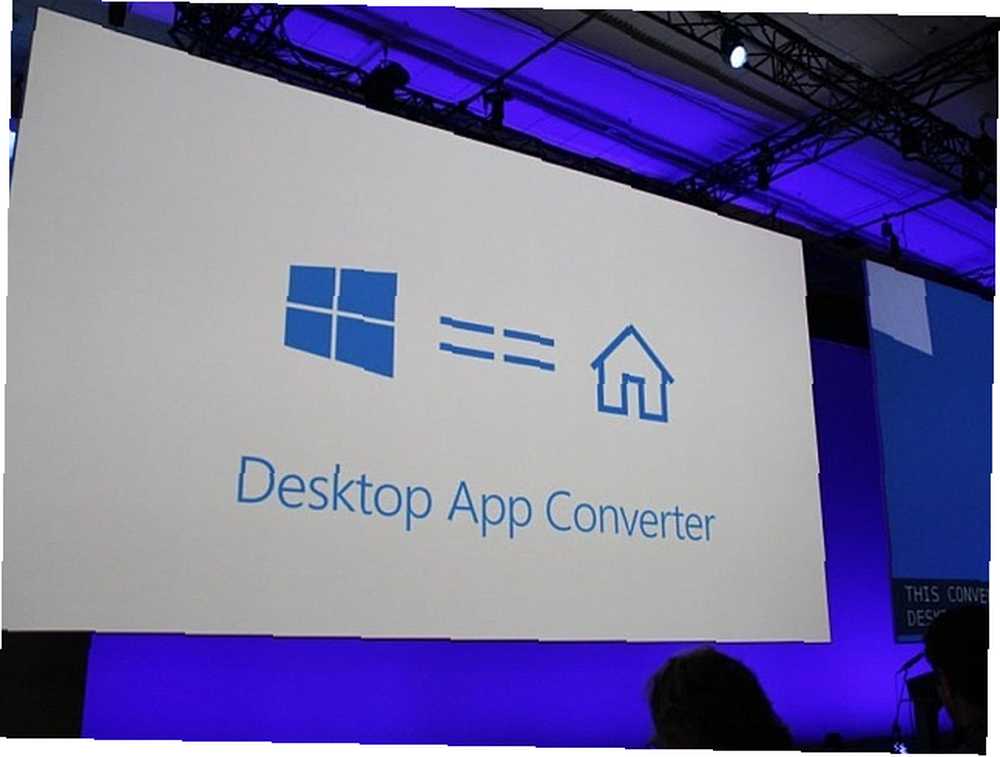
Cóż, zamiast starszej aplikacji zachowującej się normalnie, programista może teraz dodać do pakietu funkcje UWP, co oznacza obsługę funkcji systemu Windows 10, takich jak “na pierwszy rzut oka” żywe kafelki. Starsze aplikacje lub aplikacje komputerowe mogą także wykonywać szerszy zakres zadań w tle, dostarczać powiadomienia i pojawiać się w opcjach menu oszczędzania baterii, a także w wielu innych korzyściach.
Teoretycznie powinno to znacznie ułatwić instalowanie i obsługę starszych aplikacji i aplikacji. Aplikacje opakowane w pakiet UWP Czy jesteś zdezorientowany terminologią aplikacji Windows? Czy jesteś zdezorientowany terminologią aplikacji Windows? Czy zastanawiałeś się kiedyś, jaka jest różnica między aplikacją, programem lub oprogramowaniem? A może aplikacja Windows jest nowoczesna, uniwersalna, czy prosta? Nie jesteś sam. Pozwól nam to wyjaśnić! może korzystać z znacznie szerszej gamy interfejsów API UWP, zapewniając większy dostęp do wewnętrznych funkcji systemu Windows 10.
Ponadto aplikacje starszego typu lub stacjonarne można przekonwertować do działania na dowolnym urządzeniu z systemem Windows 10, pod warunkiem, że konwersja wykorzystuje prawidłowe parametry. Może nawet funkcjonować w sklepie Windows Store, korzystając z oficjalnych funkcji licencjonowania i aktualizacji Microsoft.
Wreszcie, aplikacje UWP są bezpieczniejsze niż aplikacje komputerowe, ponieważ działają w piaskownicy. Konwertując swoje aplikacje i oferując je do pobrania za pośrednictwem Windows Store, programiści dodają warstwę bezpieczeństwa.
Jakie są wymagania?
Aby uruchomić konwerter aplikacji komputerowych, potrzebujesz rocznej aktualizacji systemu Windows 10, kompilacji 14316 (lub nowszej, gdy zostaną dostarczone) oraz licencji Pro lub Enterprise. Ponadto komputer musi mieć następujące minimalne wymagania:
- Procesor 64-bitowy (x64)
- Wirtualizacja wspomagana sprzętowo
- Tłumaczenie adresu drugiego poziomu (SLAT)
Instalacja
Będziesz musiał zainstalować konwerter aplikacji pulpitu za pośrednictwem okna PowerShell administratora 6 Podstawowe polecenia PowerShell, aby uzyskać więcej z Windows 6 Podstawowe polecenia PowerShell, aby uzyskać więcej z Windows PowerShell to, co dostajesz, gdy podajesz sterydy w wierszu polecenia systemu Windows. Zapewnia kontrolę nad prawie każdym aspektem systemu Windows. Pomagamy Ci przyspieszyć proces uczenia się. .
Po pobraniu plików wypakuj DesktopAppConverter.zip do folderu lokalnego.
Następnie w pasku wyszukiwania Cortana wpisz PowerShell, kliknij prawym przyciskiem myszy i wybierz Uruchom jako administrator. Po otwarciu okna uruchom następujące polecenie:
PS C: \> Obwód Set-ExecutionPolicy
Potwierdź zmiany za pomocą Y, i naciśnij Wchodzić. Teraz uruchom następujące polecenie, aby skonfigurować konwerter:
PS C: \>. \ DesktopAppConverter.ps1 -Setup -BaseImage. \ BaseImage-14316.wim
Jeśli polecenie wyświetli monit o ponowne uruchomienie, uruchom ponownie i ponownie uruchom polecenie.
Aby uzyskać więcej informacji na temat instalacji, a także sposobu uruchomienia po zainstalowaniu konwertera aplikacji pulpitu, sposobu rzeczywistego wdrożenia przekonwertowanej i podpisanej aplikacji, listy ostrzeżeń programu Desktop App Converter i bieżącej listy roboczej parametrów programu PowerShell aplikacji Desktop App Converter, zobacz oficjalny post na blogu wspierającym.
Konwersja aplikacji komputerowych do przodu
Podczas kompilacji 2016 Phil Spencer, szef Microsoft Studios i cały oddział Microsoft Xbox, zilustrował moc aplikacji Desktop App Converter, prezentując dwie skonwertowane gry. Pierwszy był Age of Empires II, absolutny klasyk. Choć ekscytująca, jest to oczywiście starsza i mniej wymagająca gra. Niemniej jednak zilustrował on umiejętności konwertera aplikacji pulpitu w zakresie konwersji i przepakowywania starszej aplikacji dla systemu Windows 10.
Następnie przyszedł pokaz. Spencer otworzył i uruchomił skonwertowaną przez Microsoft wersję Wiedźmin III: Dziki Gon, nieskończenie bardziej złożona i wymagająca gra niż AoE II. To odkrycie może utorować drogę górom starszych gier, które starają się uzyskać wsparcie dla systemu Windows 10. Oto, jak gry będą działać w systemie Windows 10 Oto, jak gry będą działać w systemie Windows 10 W systemie Windows 10 Microsoft wprowadza gry na PC i Xbox Jeden razem w wielkim stylu. Dowiedz się, czego się spodziewać, gdy pojawi się system Windows 10. , zapakowane dla Universal Windows Platform.
Nie tylko to, ale także doskonale ilustruje moc aplikacji Desktop App Converter, aby dawać starszym aplikacjom, które raczej nie zostaną przepisane, szansę w nowym ekosystemie. Microsoft jest co zrozumiałe podekscytowany tym rozwojem, a społeczność deweloperów Channel 9 wydała już garść filmów, aby pomóc zarówno programistom, jak i wszystkim innym, którzy chcieliby wypróbować konwerter aplikacji komputerowych we własnych aplikacjach.
Niech żyje sklep Windows
Jak powiedzieliśmy, to narzędzie nie oznacza, że wszystko, co przekonwertują programiści, stanie się taneczną, błyszczącą aplikacją opartą na sztuce współczesnej. Ale pokazuje, że Microsoft zamierza wypełnić lukę między generacjami systemu Windows i zobowiązanie do poprawy różnorodności aplikacji. 7 rzeczy, które naprawdę nas denerwują na temat systemu Windows 10 7 rzeczy, które naprawdę nas denerwują na temat systemu Windows 10 Nie jest tajemnicą, że system Windows 10 nie jest idealny . Cortana ogranicza się do ingerencji, obowiązkowe aktualizacje mogą powodować problemy, a wiele wydaje się niedopracowane. Prezentujemy 7 najlepszych spośród najbardziej rażących problemów z Windows 10. dostępne dla użytkowników systemu Windows 10 za pośrednictwem Sklepu Windows.
Czy konwertujesz własne aplikacje? A może spróbujesz przepchnąć niektóre starsze gry przez konwerter? Czy uważasz, że w sklepie Windows Store będzie boom? Daj nam znać poniżej!











